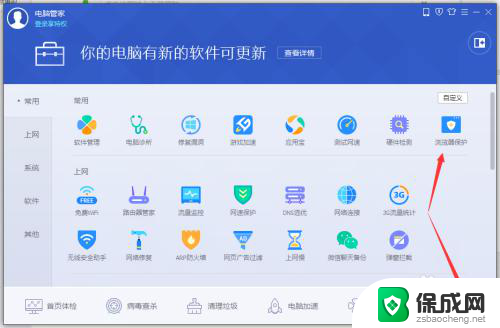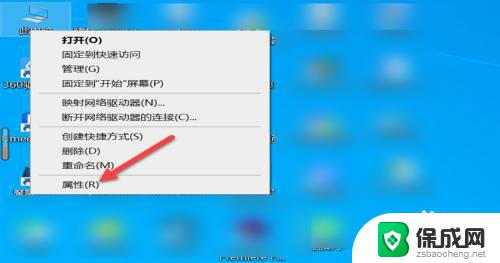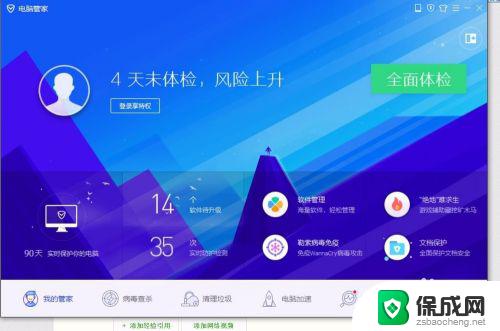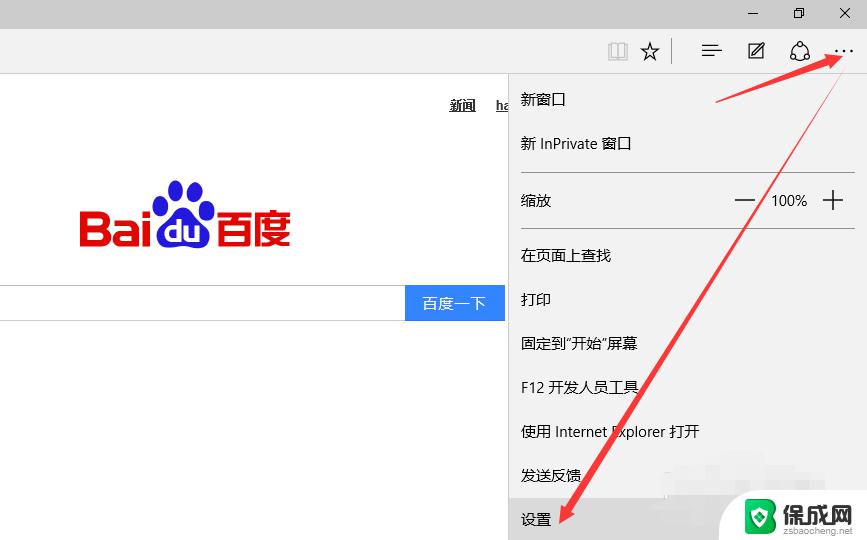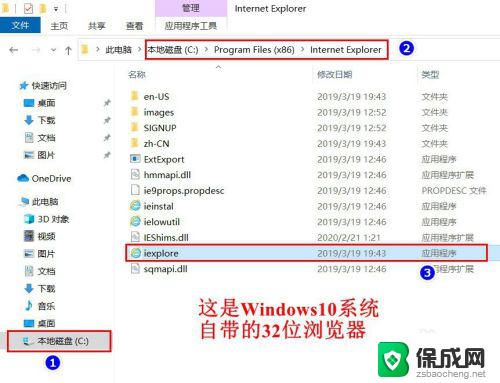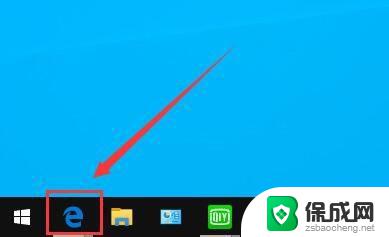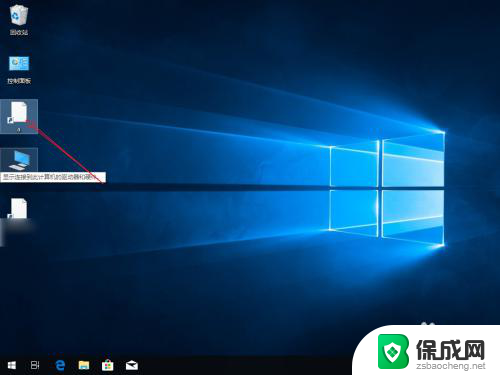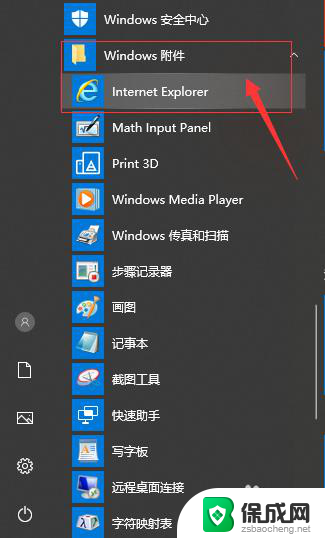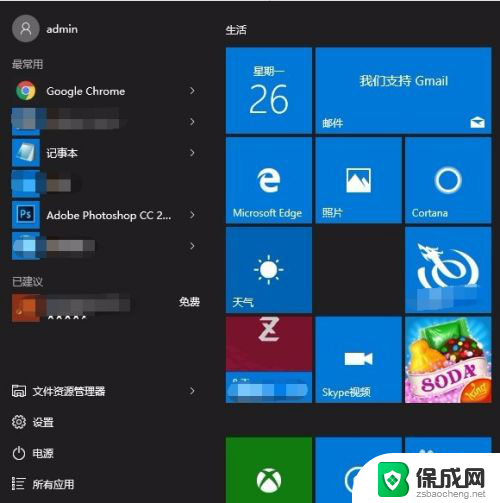win10设置浏览器为默认浏览器 如何在win10中设置默认浏览器
更新时间:2023-11-02 17:42:35作者:xiaoliu
win10设置浏览器为默认浏览器,在当今数字化时代,浏览器已经成为我们生活中不可或缺的一部分,而在Windows 10操作系统中,设置默认浏览器就显得尤为重要。默认浏览器不仅能够提供更快捷、更便利的上网体验,还能为我们提供更多的个性化设置和扩展功能。如何在Windows 10中设置默认浏览器呢?本文将为您详细介绍设置Windows 10默认浏览器的方法,让您轻松享受上网乐趣。
操作方法:
1.打开win10系统的电脑,在显示界面左下角找到微软的图标。并点击。

2.在打开的菜单中,找到齿轮状的图标。鼠标移动到该图标上会显示“设置”。
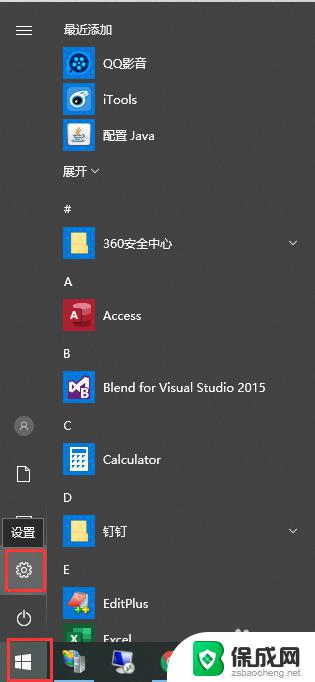
3.在“Windows 设置”界面,找到“应用”菜单,如图
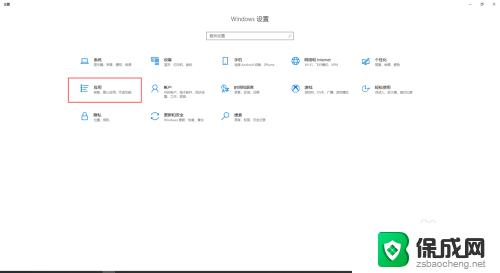
4.点击“应用”菜单后,会出现一个新的界面。在左侧的菜单中找到“默认应用”
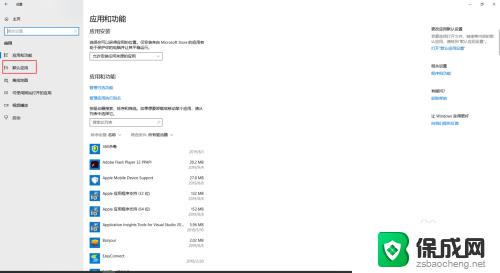
5.在右侧出现的界面中,找到“web 浏览器”,并点击
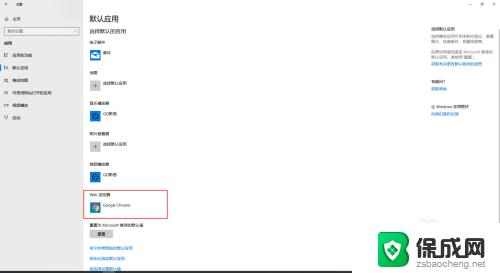
6.在弹出的选择框中,选择自己习惯用的浏览器即可。到这里,默认浏览器就设置成功了。
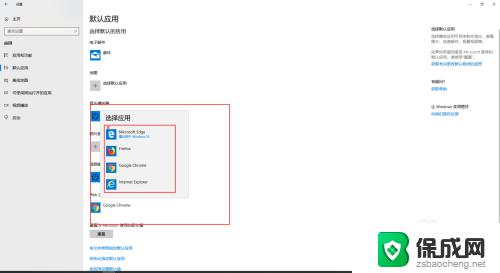
以上就是将win10设置为默认浏览器的全部内容,需要的用户可以按照这些步骤进行操作,希望这篇文章能够对大家有所帮助。